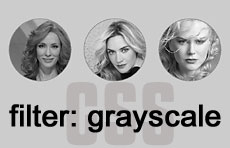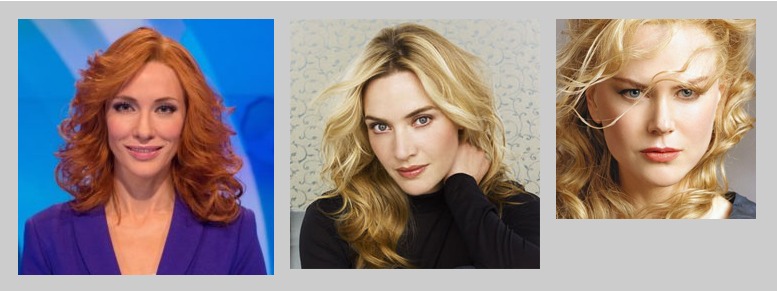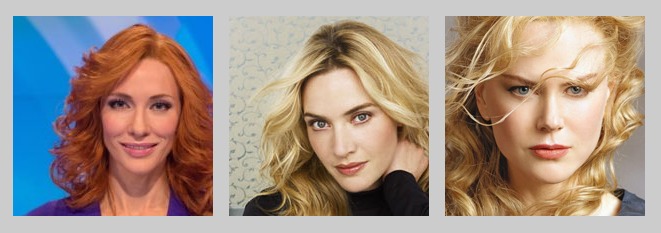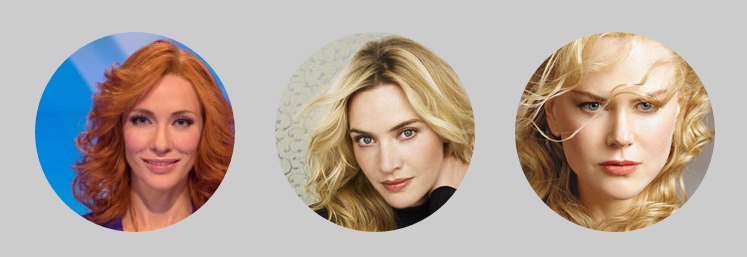Как сделать картинку серой css
CSS свойство filter grayscale на практике
CSS фильтры чаще всего применяют к фоновым изображениям или фотографиям. По сути они заменяют программу Photoshop, чтобы добиться некоторого эффекта, надо прописать название этого эффекта и силу воздействия в числовом или процентном эквиваленте.
На сегодняшний день существует 10 различных фильтров, но мы с вами рассмотрим только один – grayscale. Остальные фильтры можно применять по аналогии.
Например мы хотим заменить цветную фотографию на черно-белую при наведении курсора. Раньше потребовалось бы подготовить две фотографии: цветную и черно-белую и при наведении курсора, на месте черно-белой фотографии появлялась бы цветная. С появлением в CSS3 свойства filter, достаточно просто одной цветной фотографии и немного кода.
filter: grayscale(1); /* где 1 – оттенки серого цвета */
У нас будет следующая HTML структура: Создаем большой серый блок-контейнер с классом img-wrap, куда помещаем три блока .holder с фотографиями с классом img-1.
Блоки с фотографиями встали в ряд, благодаря float:
Как вы видите на первом скриншоте, для примера используются фотографии разного размера. Как сделать так, чтобы визуально они выглядели одинаковыми, без правок в графическом редакторе? Надо задать нужные вам размеры блока с картинкой, а что не помещается в блок holder, спрятать overflow: hidden.
.holder <
width: 200px;
height: 200px;
overflow: hidden;
>
Чтобы наши барышни не выглядели, как на «доске почета», скруглим углы блока.
Изменим правила расчета ширины и высоты серого блока-контейнера. Что это значит? По умолчанию к размерам контента прибавляются ещё и размеры отступов, полей и бордюров. Но мы говорим, что не надо учитывать их при расчете ширины и высоты блока. Иными словами, если мы задаем ширину серого блока 780 пикселей, то никакие поля этот размер не изменят.
Давайте посмотрим на полученный блок с фотографиями с точки зрения дизайна. Сейчас на сером фоне мы видим три разноцветных пятна, это выглядит безвкусно, нет никакой гармонии с фоном. Простыми строчками в файле стилей, сделаем картинки черно-белыми. Для этого применим наконец-то CSS filter grayscale с максимальным значением (1) или (100%).
И завершающим этапом, сделаем так, что при наведении курсора, фотографии получат обратно свой оригинальный цвет.
Данный эффект с применением filter grayscale можно увидеть на демо.
Поддержка в браузерах
Не поддерживают старые браузеры, а также все версии IE. Chrome с 49 по 62 версии требует добавления префикса «-webkit-«.
#img-wrap <
background: #ccc;
margin: 40px auto;
width: 780px;
height: 270px;
padding: 20px;
box-sizing: border-box;
>
.holder <
width: 200px;
height: 200px;
margin: 20px;
float: left;
cursor: pointer;
border-radius: 50%;
overflow: hidden;
border: 2px solid #868383;
>
Копирование материалов разрешается только с указанием автора (Михаил Русаков) и индексируемой прямой ссылкой на сайт (http://myrusakov.ru)!
Добавляйтесь ко мне в друзья ВКонтакте: http://vk.com/myrusakov.
Если Вы хотите дать оценку мне и моей работе, то напишите её в моей группе: http://vk.com/rusakovmy.
Если Вы не хотите пропустить новые материалы на сайте,
то Вы можете подписаться на обновления: Подписаться на обновления
Если у Вас остались какие-либо вопросы, либо у Вас есть желание высказаться по поводу этой статьи, то Вы можете оставить свой комментарий внизу страницы.
Порекомендуйте эту статью друзьям:
Если Вам понравился сайт, то разместите ссылку на него (у себя на сайте, на форуме, в контакте):
Комментарии ( 2 ):
Хорошая возможность привлекать и задерживать внимание на каких либо блоках или изображениях. Спасибо, не знал о таких фильтрах. Трансформирование не решало такую задачу, а фильтр реально манипуляции с кодом.
люблю лаконичный код. filter: grayscale(1);
Для добавления комментариев надо войти в систему.
Если Вы ещё не зарегистрированы на сайте, то сначала зарегистрируйтесь.
Copyright © 2010-2021 Русаков Михаил Юрьевич. Все права защищены.
CSS фильтры изображений
CSS свойства достигли такого уровня развития, что способны справиться с некоторыми важными функциями графических редакторов. Пример тому – CSS-фильтры, с помощью которых можно создавать красивые эффекты для изображений.
Если раньше трудно было это даже представить, то сейчас в каскадной таблице реализованы практически все программные фильтры, начиная от размытия и заканчивая художественно-цветовыми моделями.
Но все же в CSS-фильтрах имеется один небольшой недостаток – не все веб-браузеры поддерживают визуальные эффекты. Разумеется, это лишь вопрос времени. И к наступлению часа «х» разработчикам нужно быть готовым. А пока рассмотрим то, что на данный момент уже реализовано.
Поддержка CSS фильтров браузерами
В основном все ходовые браузеры, Firefox, Chrome, Opera, имеют «дружеское» отношение с фильтр-эффектами. Чего не скажешь о IE, который напрочь отказывается поддерживать эффекты, даже в самых поздних версиях.
| Браузер | Explorer | Chrome | Firefox | Safari | Opera | Android | iOS |
|---|---|---|---|---|---|---|---|
| Версия | no | 31+ | 35+ | 7+ | 18+ | 4.4+ | 6+ |
| filter | — | (-webkit-) | + | (-webkit-) | (-webkit-) | (-webkit-) | (-webkit-) |
Функции и синтаксис CSS фильтров
Во всех свойствах CSS имеются некие параметры, сочетающие в себе порядок прописывания значений. Свойство filter не является исключением, как и другие, оно может использовать комбинацию нескольких правил в одном применении. К примеру, добавить фильтр яркости для изображения, а через пробел указать еще один — контрастность. Мы рассмотрим все в этой статье с несколькими примерами для лучшего понимания.
Синтаксис
Список фильтров
| Фильтр | Описание |
|---|---|
| blur (px) | Фильтр для размытия изображения. Степень размытия указывается в пикселях. Если число не задано, то по умолчанию используется 0. |
| drop-shadow () | Тень. Альтернатива свойству box-shadow с аналогичными параметрами и тем же порядком прописывания. Исключением является четвертое значение «растяжение»: почти все браузеры его не поддерживают. |
| grayscale (%) | Фильтр «обесцветить». Применяются оттенки серого цвета к изображению в зависимости от указанного процента. Не допускается отрицательное значение, а оригинальность картинки равна 0. |
| brightness (%) | Настройка яркости изображения. Значение в 100% показывает исходную точку яркости. Регулировка совершается как отрицательно (-50%), так и положительно (150%). |
| contrast (%) | Настройка контрастности изображения. Как и в предыдущем фильтре, значение в 100% покажет исходную точку. Изменения можно задавать отрицательные (-20%) и положительные (120%). |
| hue-rotate (deg) | Поворотное наложение тона цвета. В зависимости от указанного градуса (от 0deg до 360deg) на изображение будет налаживается цвет, который определяется по цветовому кругу. |
| invert (%) | Инверсия изображения. Применяется значение от 0 до 100% без отрицательного параметра. |
| saturate (%) | Насыщенность изображения. Исходное положение определяется в 100% и не имеет отрицательного значения. |
| sepia (%) | Эффект сепия. Оригинальность картинки определяется в 0% и доступна до значения 100% без отрицания. |
| opacity (%) | Прозрачность картинки. Еще один фильтр, у которого есть аналогичное свойство opacity с таким же способам в использовании. Настройка допускается от 0 до 100% без отрицательного параметра. |
| url () | CSS ссылка на SVG элемент с определенным идентификатором #id. |
| initial | Устанавливает значение свойства по умолчанию. |
| inherit | Наследует все значения свойства своего родительского элемента. |
Примеры CSS filters
Мы подошли к интересной части статьи, в которой рассмотрим каждый фильтр в отдельности с примерами его применения. Для наглядности будут использоваться три картинки. Первая покажет исходную точку, облик оригинальности. Вторая послужит статичным примером в применении фильтра, а третья покажет hover-эффект, наведение курсора мыши на изображение.
Фильтр размытия [blur]
В графических редакторах фильтр размытия является незаменимым инструментом и часто применяемым в работе. Он способен непросто создавать расплывчатое изображение, а делать эффект фокусирования на определенном элементе при этом остальная часть изображения попадает под размытие. И многое другое.
В оформлении сайта (к примеру – размытие) можно использовать как подкладку для лучшей читаемости текста, расположенного на картинке. Собственно, размытие совершается по гауссу от значения 0 px и до полного исчезновения.
Фильтр тень [drop-shadow]
Свойство тень пришло к нам еще с третьей версией каскадной таблицы. Безусловно, оно знакомо всем, кто занимается сайтостроением, так как box-shadow в дизайне играет далеко не последнюю роль. Фильтр drop-shadow можно назвать неполноценной альтернативой с аналогичными параметрами, а их всего 5, не считая внутреннюю тень.
Порядок прописывания такой: 5px/-5px (смещение по горизонтали), 5px/-5px (смещение по вертикали), 15px (радиус размытия тени), 5px/-5px (растягивание тени), black (цвет). Фильтр поддерживает весь синтаксис кроме растягивания и значения inset (внутренняя тень), а также добавления нескольких теней через запятую. Но несмотря на все это, присутствуют свои достоинства, к примеру, фильтр учитывает псевдоэлементы, что позволяет отображать точную форму тени элемента. Посмотреть пример.
Фильтр обесцвечивания [grayscale]
Классический стиль фотографии для всех времен в правильном направлении. Фильтр допускает лишь одно значение — положительное. В зависимости от указанного процента оттенки серого будут плавно заменять цвет изображения. Также вместо процентов можно применять дробь до целого числа (0.01/1).
Фильтр яркости [brightness]
Добавление света к «неизведанным» черным углам изображения. В обработке фотографий применяется нередко, так как любительские снимки, как правило, совершаются в плохо освещенных местах. Яркость фильтра регулируется от 0% (полностью черная картинка) до почти полного исчезновения изображения. Оригинальная точка определяется в 100%, а значение также можно указывать дробью.
Фильтр контрастности [contrast]
Нехитрый способ сделать изображение более выразительным, поэкспериментировав с настройками яркости самых светлых и темных частей картинки. Фильтр contrast готов этому помочь. Его параметры, как и у многих, исключают отрицательное значение (-150%), а исходное положение обозначается в 100%. Кроме процентов, допускается также дробь (1.5).
Фильтр тона цвета [hue-rotate]
Отличный дизайнерский прием в оформлении изображения, под стиль основного дизайна ресурса. Суть заключается в наложении оттенка выбранного цвета на исходную картинку. Соотношения выходят в зависимости от заданного градуса, который указывает точку цвета на цветовом круге.
Если значение указано положительное (150deg), то поворот происходит по часовой стрелке. Соответственно, если отрицательное, то против часовой. В двух положения начинается от 0deg до 360deg.
Фильтр инверсия [invert]
Специфический эффект, позволяющий перевернуть цвет изображения верх дном. В графических редакторах имеет определенную роль и бывает так, что без его участия не добиться нужного результата. Параметр фильтра инвертирования указывается лишь в положительную сторону от значения 0% до 100%.
Фильтр насыщенность [saturate]
Когда изображение теряет свой естественный цвет красок по неизвестным причинам (что-то вроде выгоревшей футболки на солнце), то увеличением насыщенности можно вмиг восстановить прежний вид. А если этот фильтр использовать в сочетании с другими фильтрами, результат будет весьма удовлетворительным. Настройка совершается от 0 исходный вид, до больших чисел.
Фильтр сепия [sepia]
Имитация эффекта старинных фотографий (слегка коричневый оттенок). Таким образом достигается ретро стиль изображения, который пользуется особой популярностью. Фильтр сепия регулируется от 0% (исходное положение) до 100%.
Фильтр прозрачность [opacity]
Фильтр аналогичный свойству opacity из каскадной таблицы 3-й версии. Синтаксис такой же, а значение прозрачности регулируется от 0% до 100% (исходное положение).
Фильтр ссылка [url]
Создается собственный фильтр на основе SVG элементов с определенным идентификатором, который впоследствии можно используется в CSS через фильтр ссылку. Эффекты могут очень сильно отличаться от стандартных фильтров начиная от маски-наложения до банальной прозрачности.
Использование нескольких фильтров
Заключительный пример включает в себя комбинирование фильтров (от двух и более), что позволяет добиться еще лучшего результата. Делается это очень легко, достаточно лишь через пробел перечислить желаемые фильтры.
Фильтр DuoTone [двухцветная модель]
Помимо обычных эффектов фильтров, которые мы рассматривали чуть выше, есть и другие примеры со своеобразным оформлением. В нашем случае это двухцветный фильтр, носящий имя DuoTone. На основе этого стиля энтузиастом была сделана небольшая библиотека с различными оттенками наложения цвета.
Но стоит обратить внимание на то, что эта библиотека построена только средствами CSS, из-за чего эти визуальные эффекты поддерживают еще меньше число браузеров ( посмотреть таблицу ).
Генератор CSS filters
Уже давно повелось создавать генераторы различных CSS свойств. Генераторы градиентов, CSS кнопок и многое-многое другое. Они служат как инструмент, упрощающий работу. А для начинающих вебмастеров могут нести двойную пользу. Ими очень легко пользоваться: перемещаете ползунки, и сразу же виден результат. А по окончании остается лишь скопировать сгенерированный код. То же и с генераторами CSS фильтров. Вот два из них для ознакомления:
Заключение
Обзор получился весьма немаленький, но надеюсь, что кому-то пригодится на практике. Также не забывайте комбинировать фильтры, один – хорошо, а два будет лучше, в определенных случаях.
8 CSS-фильтров изображений с примерами кода
Дата публикации: 2019-11-26
От автора: используя изображения, мы можем создать атмосферу, вызвать счастье, улыбку, грусть или любую другую эмоцию. С помощью изображений мы можем многое показать, а также многое рассказать; именно поэтому изображения так широко используются на сайтах и в приложениях.
Дизайнеры заботятся о том, как пользователи будут воспринимать сайт и какие эмоции он будет вызывать. Графические дизайнеры могут использовать передовое программное обеспечение для редактирования фотографий и добавления к ним фильтры, маски или другие эффекты, которые определяют окончательный вид.
Иногда бывает так, что то, что было разработано дизайнером, сложно кодировать, и как разработчики мы обращаем внимание на производительность кода и хотим, чтобы сайты загружались быстро. Это часто означает, что мы должны уменьшить размер изображения. Это также причина, по которой мы предпочитаем воспроизводить эффекты, созданные дизайнером, используя код. Особенно, когда нам нужно добавить эффект при наведении или клике, мы не хотим загружать два изображения.
Мы можем использовать код для простого добавления фильтров к изображениям, например, с помощью CSS, и в этой статье я хотел бы показать вам, как вы можете использовать фильтры для создания потрясающего эффекта. Давайте начнем!
Фильтры в CSS
Чтобы создать фильтры для изображений в CSS, мы используем свойство filter, которое определяет визуальные эффекты, используя несколько различных функций. Каждая функция может дать различный результат для основного изображения. Также возможно добавить к одному изображению несколько фильтров.
Практический курс по верстке адаптивного сайта с нуля!
Изучите курс и узнайте, как верстать современные сайты на HTML5 и CSS3
Давайте рассмотрим, какой результат мы можем получить.
1. grayscale(% | number)
Самый популярный фильтр, добавляемый к изображениям — это оттенки серого. Он позволяет создавать черно-белые фотографии. Функция оттенков серого может принимать аргументы в процентах или числах. 0% означает, что ничего не изменится, а 100% означает, что изображение будет полностью преобразовано в оттенки серого. Если вы оставите значение пустым, оно по умолчанию будет 100%. Если вы хотите установить значение числом, оно может быть от 0 до 1.
В приведенном выше примере вы можете увидеть исходную фотографию без каких-либо фильтров, вторая — это изображение со значением 0,5, а последняя — полностью черно-белая фотография.
2. sepia(% | number)
Фильтр sepia создает красновато-коричневую цветную фотографию. Метод sepia() работает аналогично оттенкам серого; он также принимает значения от 0% до 100% или от 0 до 1. Отрицательные значения не допускаются. Давайте рассмотрим на примеры:
В примере выше вы можете увидеть, как работает фильтр сепия. Я думаю, что это хороший вариант для создания фотографий под ретро. Это то, что пришло мне в голову после просмотра изображения сепии.
3. blur(px)
Эффект размытия делает фотографию очень размытой, применяя эффект размытия по Гауссу. Это применимо к скрытым по соображениям цензуры фрагментов или фоновым изображениям, когда нет необходимости делать фотографию очень четкой. Метод blur() также принимает один аргумент — определенное количество пикселей. Чем больше значение — тем больше размытие. По умолчанию значение равно 0.
Первый пример — базовое изображение без фильтра, второй — с размытием в 2 пикселя, а в последнем практически невозможно распознать, что на фото.
4. brightness(% | number)
Еще один фильтр — brightness(), позволяющий регулировать уровень яркости картинки. Он принимает один параметр в процентах от 0% до 100% — чем выше значение, тем ярче изображение — или число от 0 до 1. По умолчанию яркость каждого изображения составляет 100%. Давайте посмотрим, как этот фильтр ведет себя на примере кода:
Изображения в примере имеют яркость от 0,5 и до 150%.
Практический курс по верстке адаптивного сайта с нуля!
Изучите курс и узнайте, как верстать современные сайты на HTML5 и CSS3
5. contrast(% | number)
Фильтр contrast() позволяет задать контрастность изображений. Если установлено значение 0% или число 0, оно будет полностью темным. По умолчанию установлено 100% или 1, что означает, что фотография не будет изменена вообще, а значения выше 100% или 1 задают меньшую контрастность. Давайте посмотрим на пример:
В приведенном выше коде я уменьшил контрастность первой картинки до 10%, а для второй фотографии задал 200%.
6. saturate(% | number)
saturate описывает интенсивность цветов, и чем больше значение фильтра, тем ярче цвета. Значение по умолчанию для изображения составляет 100% или 1, 0 означает, что изображение является ненасыщенным, а все значения выше 100% и 1 увеличивают насыщенность. Давайте посмотрим на пример:
Как вы можете видеть в примере, второе изображение ненасыщено, для него установлено 20%, а третье изображение имеет насыщенность 200%, и оно заметно ярче других.
7. hue-rotate(deg)
8. invert(% | number)
Еще один фильтр, который может быть применен к изображениям с использованием CSS — это invert. Он используется для инвертирования цветов на изображении. Значение, которое принимает функция invert, может быть только положительным. Давайте посмотрим на пример:
В приведенном выше коде вы можете видеть три изображения. Первое является оригинальным, следующее инвертируется до 75%, а последний полностью инвертируется (значение равно 1).
Заключение
Добавление фильтров к изображениям иногда весьма удобно, особенно если вы хотите добиться удивительного визуального эффекта.
В этой статье я представил 8 методов фильтров и описал значения, которые они принимают, чтобы вы могли просто взглянуть и узнать, какой фильтр применить, чтобы получить требуемый результат.
Я надеюсь, что вы найдете это полезным, также поделитесь своими любимыми методами фильтров в комментариях, или, может быть, вы создали какие-то потрясающие пользовательские фильтры? Дайте мне знать! Удачного кодирования!
Автор: Duomly
Источник: //dev.to
Редакция: Команда webformyself.
Практический курс по верстке адаптивного сайта с нуля!
Изучите курс и узнайте, как верстать современные сайты на HTML5 и CSS3